Karamihan sa atin ay nagbabahagi ng ating mga PC sa mga kaibigan at pamilya, kaya ang mabilis na pag-access ay maaaring magbanta sa privacy.Dahil hindi namin gustong makita ng iba ang aming kamakailang ginamit na mga file at folder, gusto naming itago ang mga ito.para saUpang maprotektahan ang iyong privacy, mas mabuting ideya na huwag paganahin ang feature na ito.Sa tutorial na ito, makikita natin kung paano tanggalin ang mga kamakailang file mula sa Quick Access sa Windows 10.
在mabilis na pagpasok function, na maaaring hindi paganahin sa pamamagitan ng pagtatakdaitong PC Ang default, ngunit hindi magiging sapat para sa karamihan sa atin.Sa halip, makikita natin kung paanoAng Windows File ExplorerGanap na huwag paganahin ang mga kamakailang file sa Mabilis na Pag-access.
- Sa pamamagitan ng pag-click sa icon sa taskbar sa ibaba o pagpindot sa shortcut keyPanalo + eBuksan ang File Explorer sa Windows.
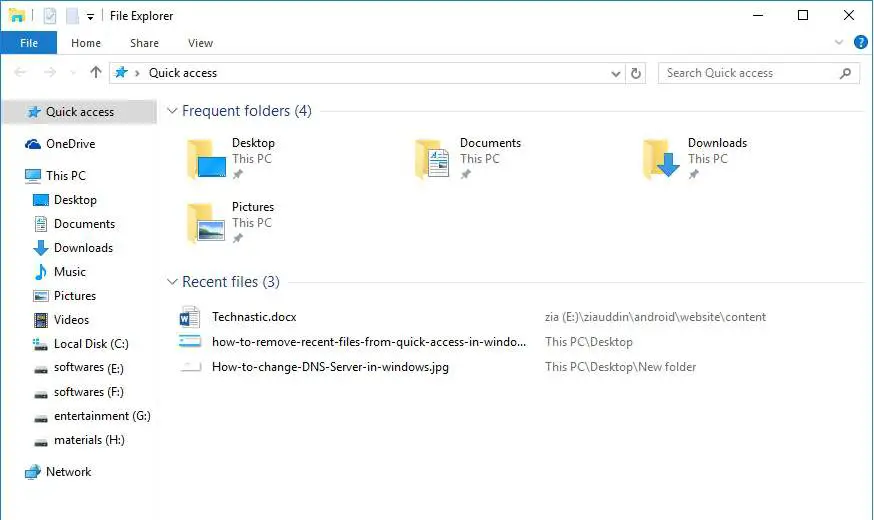
- Lilitaw ang isang window ng File Explorer sa screen.i-click文件tab,Pagkatapos mula sa drop down na menupumili ka Baguhin ang folder at mga pagpipilian sa paghahanap.
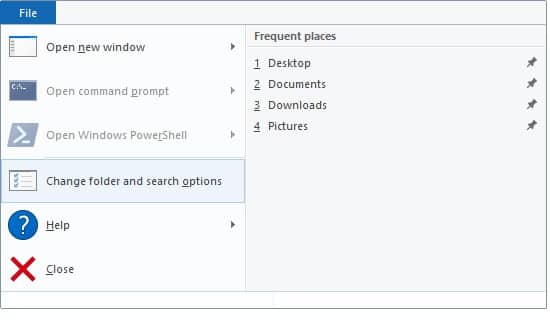
- Mga pagpipilian sa folder May lalabas na window sa screen.在privacybahagi ngnakasanayanTabPababa, alisan ng check sa mabilis na pag-access中Ipakita ang mga kamakailang ginamit na file checkbox.
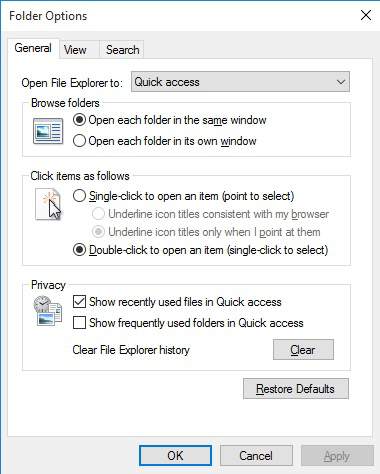
- Ngayon i-click ang "aplikasyon"button, at pagkatapos ay i-click ang "Oo naman"pindutan upang i-save ang mga setting.
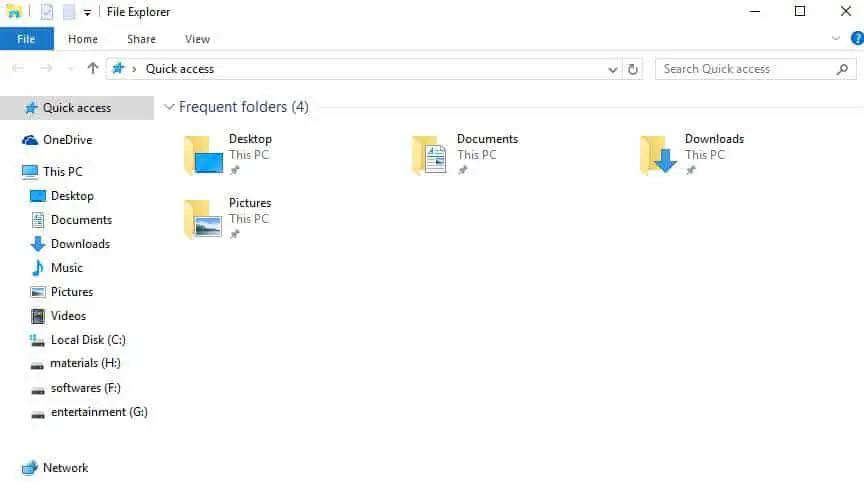
Ngayon buksan ang file explorer at hindi ka makakahanap ng mga kamakailang file sa seksyon ng mabilis na pag-access.Sa tingin mo ba ito ay napakasimple?
Ipaalam sa amin ang iyong mga mungkahi o tanong sa pamamagitan ng iyong mga komento sa seksyon ng mga komento sa ibaba.





![I-set up ang Cox email sa Windows 10 [gamit ang Windows Mail app] I-set up ang Cox email sa Windows 10 [gamit ang Windows Mail app]](https://infoacetech.net/wp-content/uploads/2021/06/5796-photo-1570063578733-6a33b69d1439-150x150.jpg)
![Ayusin ang Mga Problema sa Windows Media Player [Gabay sa Windows 8 / 8.1] Ayusin ang Mga Problema sa Windows Media Player [Gabay sa Windows 8 / 8.1]](https://infoacetech.net/wp-content/uploads/2021/10/7576-search-troubleshooting-on-Windows-8-150x150.jpg)
![Ayusin ang Windows Update Error 0x800703ee [Windows 11/10] Ayusin ang Windows Update Error 0x800703ee [Windows 11/10]](https://infoacetech.net/wp-content/uploads/2021/10/7724-0x800703ee-e1635420429607-150x150.png)





